Deseja adicionar um brinde do Facebook no WordPress para aumentar o engajamento?
Um concurso pode fazer com que mais pessoas visitem sua página do Facebook e se envolvam com seu conteúdo. Se essas pessoas gostarem do que virem, elas até decidirão começar a seguir sua página ou grupo.
Neste guia, mostraremos como adicionar facilmente um brinde do Facebook no WordPress para aumentar o engajamento e obter alguns seguidores extras.
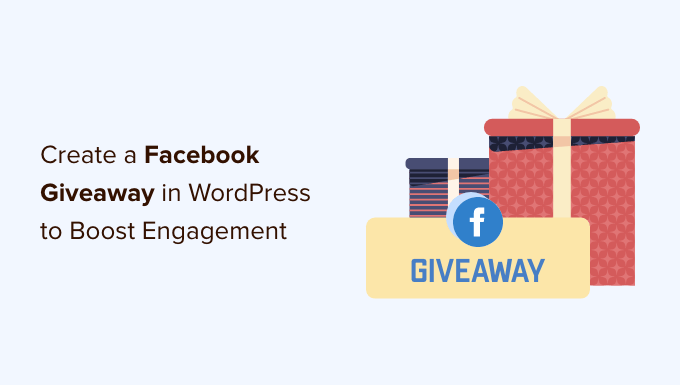
Por que realizar uma oferta do Facebook no WordPress?
Os concursos de mídia social podem ajudá-lo a alcançar um novo público e aumentar o número de seguidores em diferentes plataformas.
No entanto, o Facebook não permite que você ofereça um prêmio por curtir ou seguir a sua página. Isso é um grande problema se o seu objetivo for obter mais seguidores no Facebook.
A boa notícia é que você ainda pode pedir às pessoas que visitem sua página do Facebook ou se envolvam com uma publicação específica.
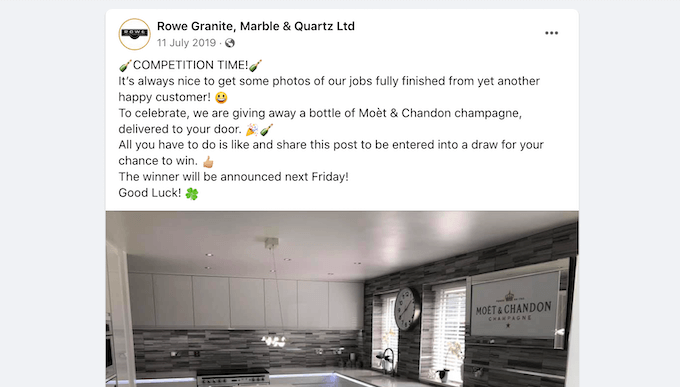
Isso pode lhe trazer mais visitantes e engajamento. Se sua página tiver muito conteúdo excelente, essas pessoas poderão até decidir seguir sua página.
Dessa forma, você pode aumentar o número de seguidores no Facebook sem quebrar nenhuma regra.
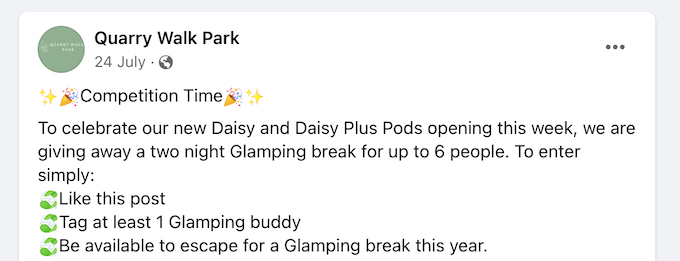
Dito isso, vamos ver como você pode adicionar um brinde do Facebook no WordPress para obter mais engajamento.
Executando uma oferta do Facebook no WordPress
A maneira mais fácil de realizar um concurso do Facebook no WordPress é usar o RafflePress. Ele é o melhor plug-in de brindes do WordPress e permite que você crie todos os tipos de concursos usando um editor simples de arrastar e soltar.
O RafflePress vem com integrações para todas as plataformas sociais populares, de modo que você pode criar brindes virais do TikTok, concursos do Twitter, brindes do Twitch e muito mais. Você também pode oferecer vários métodos de inscrição para obter mais seguidores e engajamento em várias plataformas de mídia social.
Dito isso, vamos criar sua primeira campanha de brindes no Facebook usando o RafflePress.
Etapa 1: Criando sua primeira campanha de brindes no Facebook
A primeira coisa que você precisa fazer é instalar e ativar o plug-in RafflePress. Para obter mais detalhes, consulte nosso guia passo a passo sobre como instalar um plug-in do WordPress.
Observação: há uma versão gratuita do RafflePress que tem tudo o que você precisa para criar um sorteio simples no WordPress. No entanto, neste guia, usaremos o plug-in premium, pois ele tem mais recursos, modelos e ações de sorteio, inclusive métodos de inscrição que permitem criar um concurso de fotos no WordPress.
Após a ativação, você verá a tela de boas-vindas do RafflePress no painel do WordPress. Agora você pode ir em frente e inserir sua chave de licença.
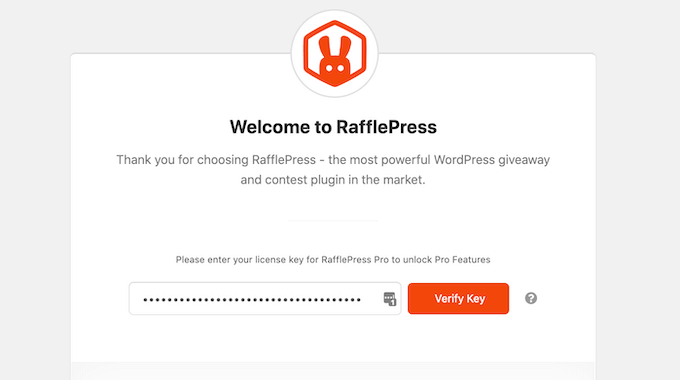
Você encontrará essas informações em sua conta no site do RafflePress. Depois disso, clique no botão “Verify Key” (Verificar chave).
Agora, você está pronto para criar uma oferta do Facebook no WordPress, acessando RafflePress ” Add New.
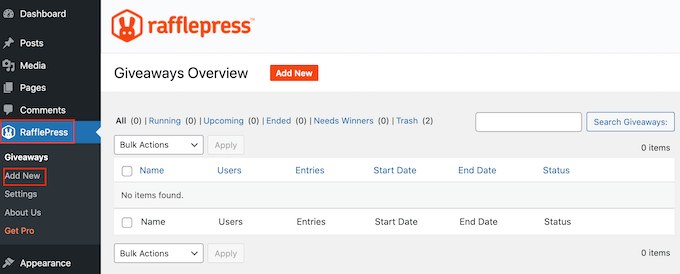
Na próxima tela, você precisará dar um nome ao seu concurso do Facebook.
Você pode usar o que quiser, mas é uma boa ideia escolher um nome que ajude a identificar o brinde do Facebook no painel do WordPress.
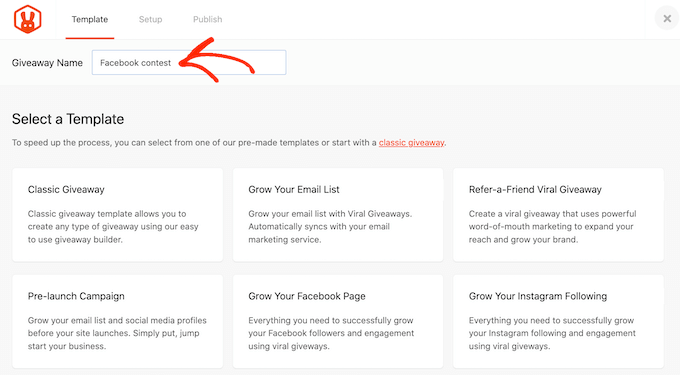
Em seguida, escolha o modelo que você deseja usar. O RafflePress tem modelos prontos para objetivos específicos, como a criação de um concurso do WooCommerce para aumentar a fidelidade e o envolvimento.
Você pode selecionar o modelo que melhor se adapta às suas metas, mas usaremos o “Giveaway clássico” neste guia.
Basta passar o mouse sobre o modelo “Classic Giveaway” e clicar no botão “Use this Template” quando ele aparecer.
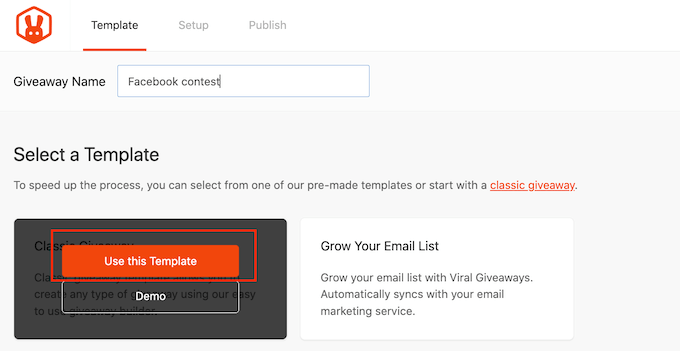
Isso abre o modelo no construtor de arrastar e soltar do RafflePress.
Para começar, você precisa adicionar o prêmio ao seu concurso do Facebook. Basta clicar para selecionar a área do título, que mostra “My Awesome Prize” por padrão.
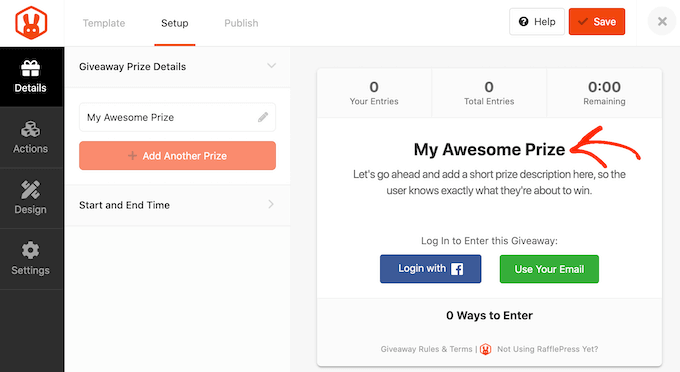
Agora você pode ir em frente e digitar um título no campo “Nome”. Para incentivar os visitantes a participarem do concurso do Facebook, você normalmente deve falar sobre o prêmio no título.
Depois disso, digite uma descrição, que aparecerá abaixo do título. Por exemplo, talvez você queira adicionar mais algumas informações sobre o seu concurso, como por que os visitantes vão querer o prêmio, quanto ele vale e por que você está fazendo o sorteio no Facebook.
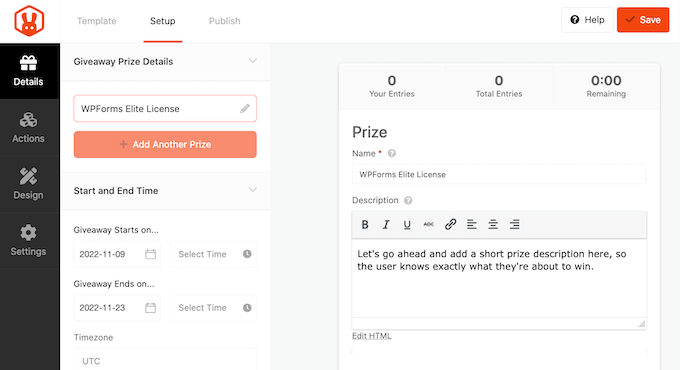
Também é inteligente adicionar uma foto do prêmio para que as pessoas possam ver o que está sendo oferecido apenas dando uma olhada no brinde. Se o seu prêmio for digital, você poderá criar facilmente imagens com aparência profissional para promover o prêmio usando um software de web design como o Canva.
Para adicionar uma foto ou gráfico, basta clicar em “Select Image” (Selecionar imagem) e, em seguida, escolher um arquivo da biblioteca de mídia do WordPress ou carregar uma nova imagem do seu computador.
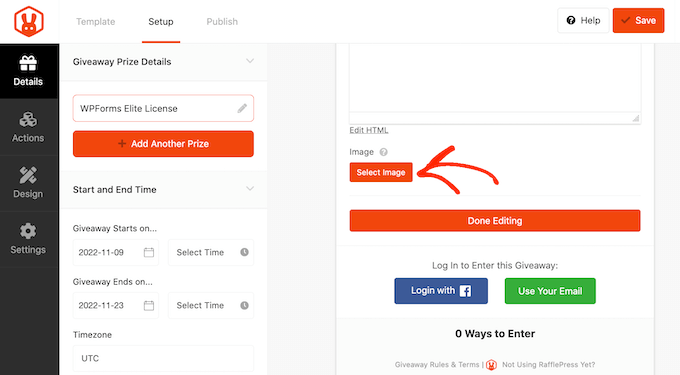
Depois disso, você pode definir a data de início e de término do sorteio do Facebook. Se você planeja realizar muitos concursos, é uma boa ideia programá-los com antecedência, pois isso garante que a competição começará e terminará no prazo, independentemente de quão ocupado você esteja.
Ao programar seu concurso do Facebook com antecedência, você também terá tempo para promover o brinde adequadamente. Por exemplo, você pode promovê-lo usando notificações push da Web ou enviando mensagens SMS para seus usuários. Isso ajuda a criar uma sensação de entusiasmo e expectativa antes de o concurso ser lançado.
Para programar o sorteio no Facebook, basta inserir uma data e um horário nas seções “Giveaway Starts on…” e “Giveaway Ends on…”.
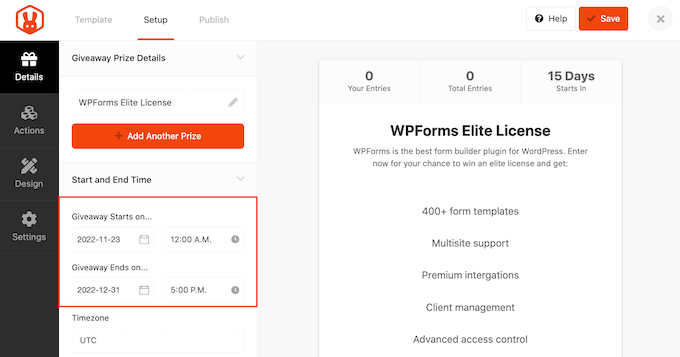
Você também deve verificar o menu suspenso “Fuso horário”. Por padrão, o RafflePress usa o fuso horário nas configurações do seu site, mas você pode alterá-lo para o que quiser.
Quando terminar de fazer alterações nessa seção, clique no botão “Done Editing” (Edição concluída).
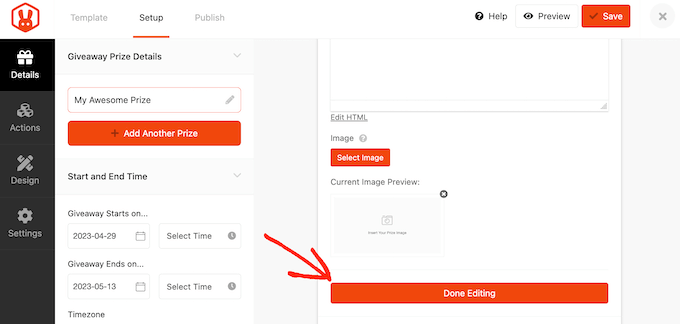
Etapa 2: Adicionar mais ações à sua oferta do Facebook
Agora vamos adicionar algumas ações, que são as maneiras pelas quais os visitantes podem participar do concurso. Isso inclui assinar seu podcast, participar de seu boletim informativo por e-mail, visitar um produto específico do WooCommerce e muitas outras ações.
Para ver as diferentes ações que você pode adicionar ao concurso do Facebook, clique em “Ações”.
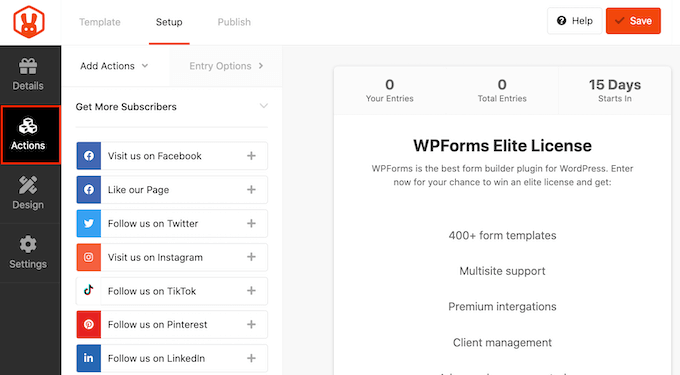
Para adicionar uma ação ao seu brinde, basta dar um clique.
Para aumentar o envolvimento no Facebook, recomendamos adicionar ações como Visite-nos no Facebook, Curta nossa página, Veja uma publicação/vídeo no Facebook ou Compartilhe no Facebook.
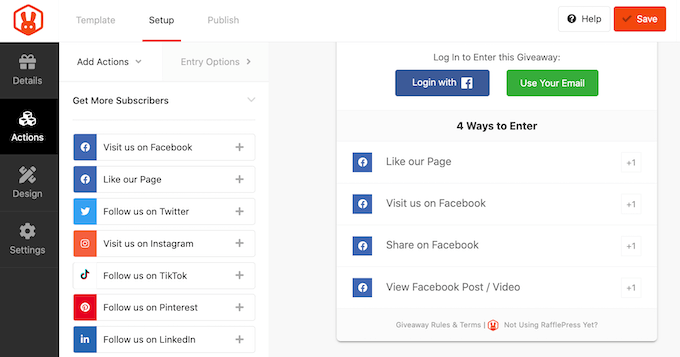
Depois de adicionar uma ação, clique para selecionar essa ação na visualização da oferta. Agora você pode configurar a ação usando as configurações no menu à esquerda.
Por exemplo, se estiver adicionando uma ação “Visite-nos no Facebook”, será necessário inserir o URL da sua página no campo “URL da página do Facebook”.
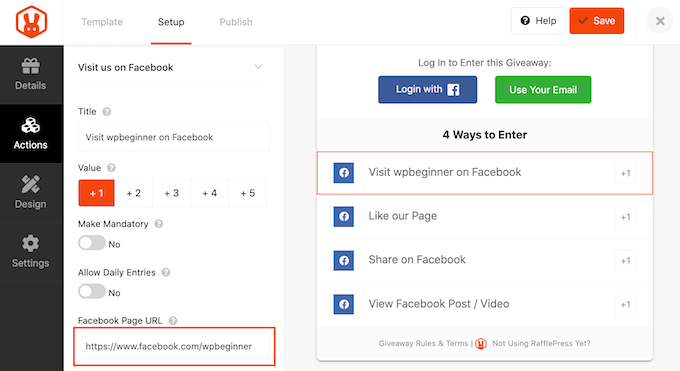
Da mesma forma, se estiver usando “View Facebook Post / Video”, será necessário inserir o URL da publicação ou do vídeo que deseja que as pessoas visitem.
Cada ação também tem algumas configurações básicas. Você pode digitar um título, tornar uma ação obrigatória e até permitir que os usuários enviem entradas diárias.
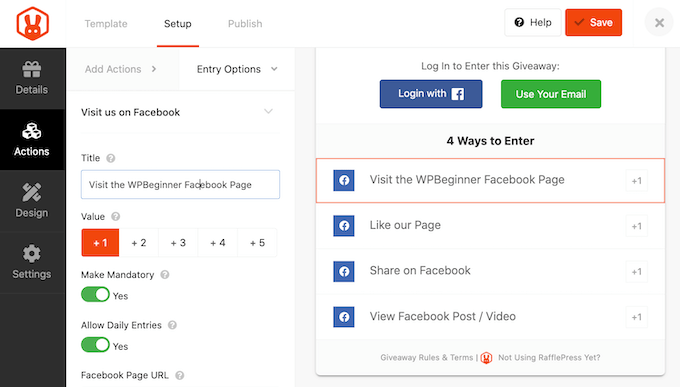
Depois disso, você precisa atribuir um valor à ação, que é o número de entradas que os usuários ganharão por realizar essa ação. Por padrão, todas as ações valem 1 entrada.
Se você planeja oferecer vários métodos de entrada, pode usar valores diferentes para tornar determinados métodos mais atraentes.
Por exemplo, se a sua meta for obter mais seguidores no Facebook, você pode fazer com que a ação “Curtir nossa página” valha 2 entradas.
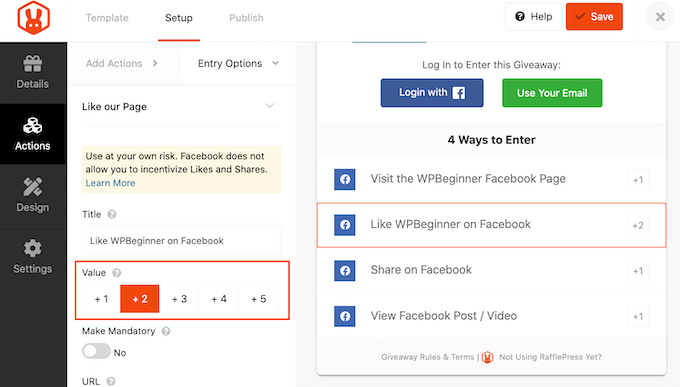
Depois de preencher essas configurações, você pode clicar na guia “Add Actions” (Adicionar ações) e adicionar mais métodos de inscrição à sua competição.
Oferecer aos visitantes várias maneiras de participar pode gerar mais inscrições, portanto, talvez você queira adicionar várias ações.
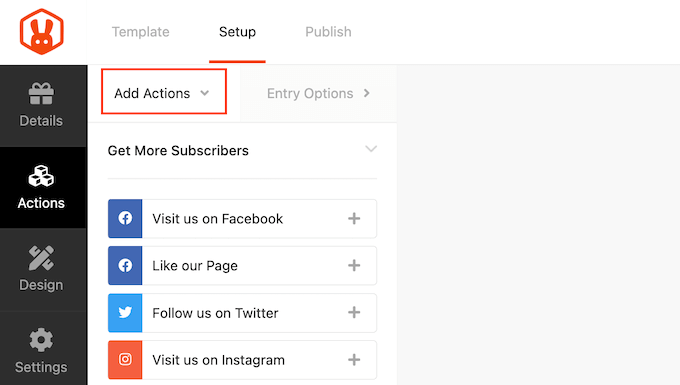
Embora esteja criando um concurso no Facebook, considere a possibilidade de adicionar alguns métodos de inscrição que não estejam relacionados ao Facebook. Isso permitirá que mais pessoas participem do seu concurso, inclusive pessoas que não têm uma conta no Facebook.
Por exemplo, você pode aumentar sua lista de e-mails pedindo às pessoas que assinem seu boletim informativo para participar do concurso.
Também é uma boa ideia organizar suas ações com base nas metas de sua campanha. Por exemplo, se você quiser obter mais compartilhamentos, recomendamos colocar a ação “Compartilhar no Facebook” no topo da lista “Métodos de entrada”.
Basta passar o mouse sobre a ação no editor e, em seguida, pegar o botão pontilhado que aparece à esquerda da ação. Em seguida, mova o método de entrada arrastando e soltando.
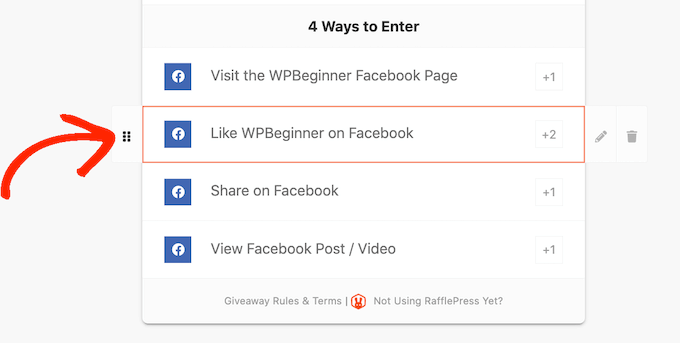
Quando estiver satisfeito com a configuração do brinde do Facebook, não se esqueça de clicar em “Save” (Salvar) para armazenar as alterações.
Etapa 3: Crie sua oferta no Facebook para se destacar
Agora que sua oferta no Facebook está configurada, é hora de alterar a aparência do concurso.
Basta alternar para a guia “Design” e você verá opções para selecionar uma nova cor de botão, alterar as fontes e muito mais.
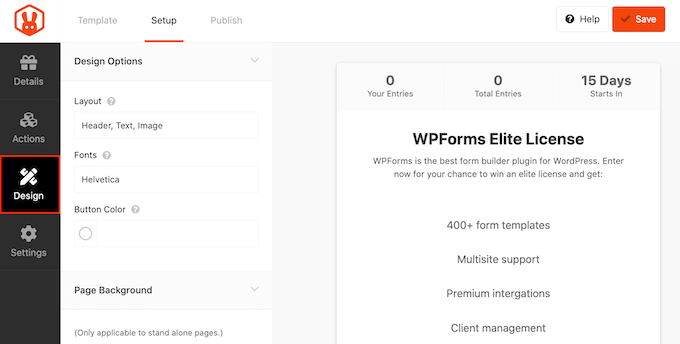
O RafflePress permite incorporar o concurso do Facebook em uma página ou publicação, ou publicá-lo como uma página de destino separada.
Se for publicar seu brinde no Facebook como uma página independente, você poderá adicionar uma imagem de fundo ou alterar a cor do fundo.
Para adicionar uma imagem, vá até a seção “Imagem de fundo” e clique em “Selecionar imagem”. Agora você pode escolher uma imagem da biblioteca de mídia ou carregar um novo arquivo.
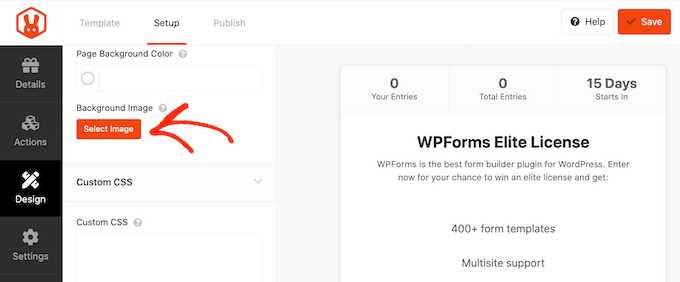
Outra opção é alterar a cor do plano de fundo clicando em ‘Page Background Color’.
Agora você pode fazer sua seleção na janela pop-up que aparece.
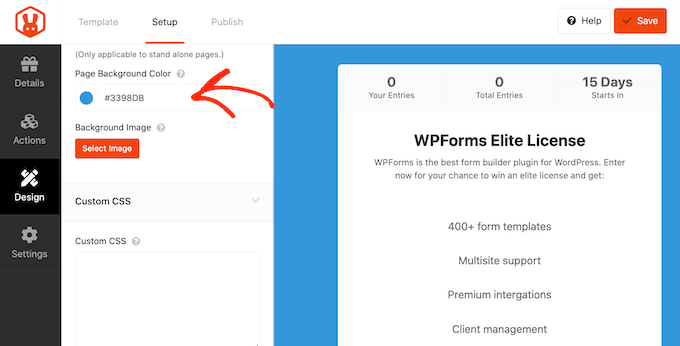
Se não tiver certeza de quais cores usar, consulte nosso guia sobre como escolher o esquema de cores perfeito para se inspirar.
Ao alterar essas configurações, você pode criar um belo brinde do Facebook que complementa perfeitamente o seu tema do WordPress e o restante do seu site. Você pode até mesmo alterar o modelo do brinde usando CSS personalizado.
Quando estiver satisfeito com a aparência do brinde, clique em “Save” (Salvar) para armazenar as alterações.
Etapa 4: Ajuste fino das configurações do Giveaway
O RafflePress tem muitas configurações que você pode usar para seu sorteio ou concurso no WordPress. Agora que seu sorteio está ótimo, vamos verificar essas configurações acessando a guia “Settings” (Configurações).
A maioria dessas configurações é autoexplicativa, mas vamos examiná-las uma a uma. Primeiro, examinaremos as configurações “General” (Geral).
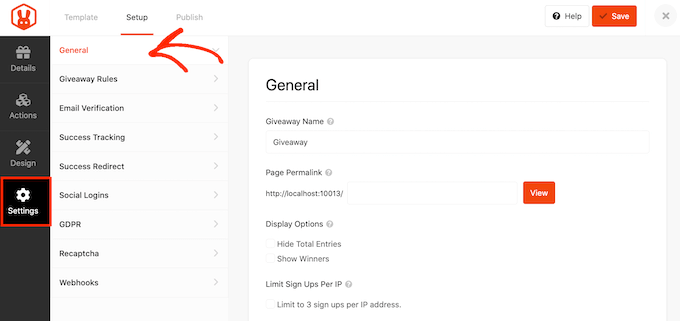
Aqui, você pode definir as opções básicas do seu sorteio, inclusive se mostrará os vencedores do sorteio e o número total de inscrições. Você também pode ganhar dinheiro com seu sorteio no Facebook participando do programa de marketing de afiliados do RafflePress
Em seguida, você pode criar as regras para participar do sorteio do Facebook selecionando a guia “Giveaway Rules” (Regras do sorteio).
O RafflePress vem com um gerador de regras que criará regras para sua campanha usando um modelo de amostra. Para começar, clique no botão “General Rules” (Regras gerais).
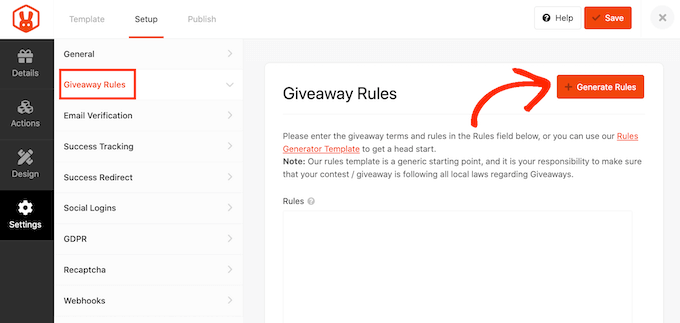
Isso abrirá um formulário no qual você poderá digitar algumas informações sobre o concurso do Facebook.
Na maioria dos casos, você ou sua empresa será o patrocinador do concurso. Isso significa que você precisará digitar o nome da sua empresa e o endereço de e-mail comercial.
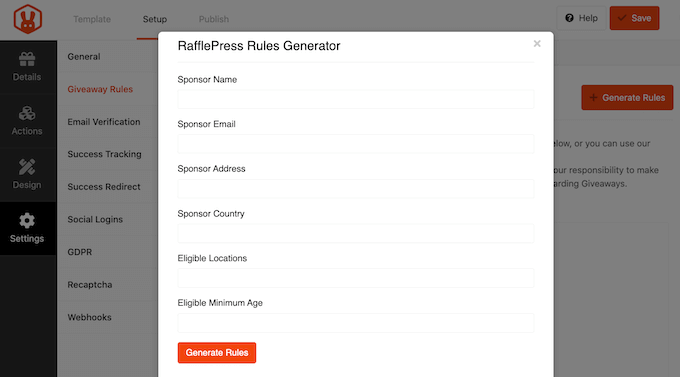
O RafflePress usará essas informações para criar algumas regras básicas para o sorteio.
Cada área tem suas próprias regras sobre concursos do Facebook, portanto, é uma boa ideia revisar essas regras geradas automaticamente e adicionar qualquer informação que esteja faltando.
Se você estiver usando o concurso para gerar leads ou obter mais assinantes de e-mail, é uma boa ideia aceitar somente inscrições de pessoas que verificarem seus endereços de e-mail.
Para isso, selecione a guia “Verificação de e-mail” e clique na opção “O participante deve confirmar seu e-mail” para mudar de “Não” para “Sim”.
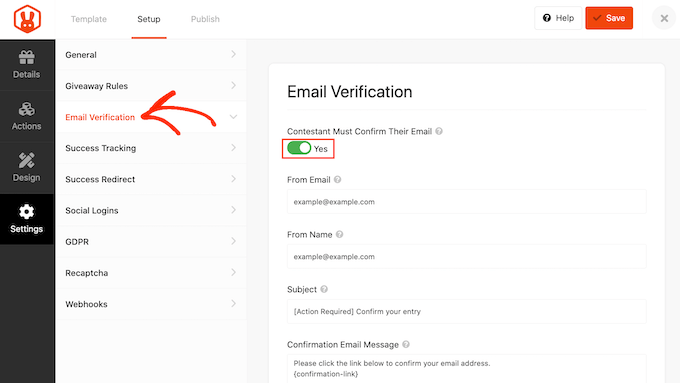
Você também pode usar essas configurações para alterar o e-mail de verificação que os usuários receberão quando participarem do seu sorteio.
Se quiser adicionar o Google Analytics ou outros códigos de rastreamento, como o pixel do Facebook, o RafflePress permite que você rastreie os usuários que entraram com sucesso no seu sorteio.
Para fazer isso, clique na guia “Success Tracking” (Rastreamento de sucesso) e adicione o script do Google Analytics ou o código do pixel de redirecionamento do Facebook.
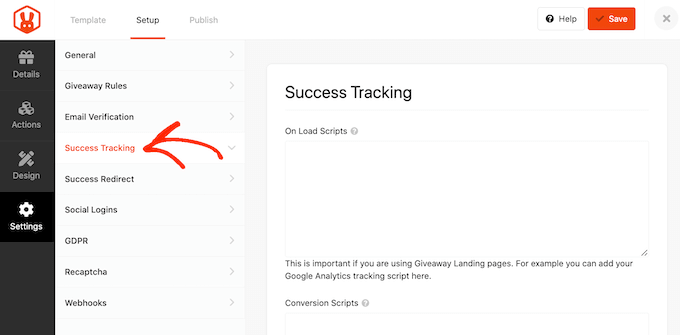
Quando um visitante entra em seu concurso do Facebook, esse não é o fim do processo. Talvez você queira redirecionar a pessoa para uma página de agradecimento, para a postagem do seu blog com melhor desempenho, para o produto mais popular do WooCommerce ou para alguma outra página.
Para criar um redirecionamento, selecione a guia “Success Redirect” (Redirecionamento de sucesso) e clique no botão “Enable Success Redirect” (Ativar redirecionamento de sucesso).
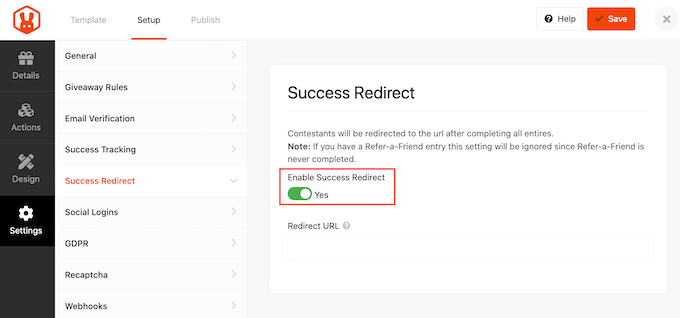
No campo “Redirect URL” (URL de redirecionamento), digite o URL para o qual você deseja enviar os participantes.
O RafflePress permite que os visitantes participem de seus concursos usando a conta do Facebook. Isso geralmente é mais rápido e fácil do que digitar o endereço de e-mail, portanto, é uma ótima maneira de melhorar a experiência do visitante e obter mais inscrições.
Para ativar o login do Facebook para o seu concurso, basta selecionar a guia “Logins sociais” e clicar para ativar a opção “Permitir login…”.
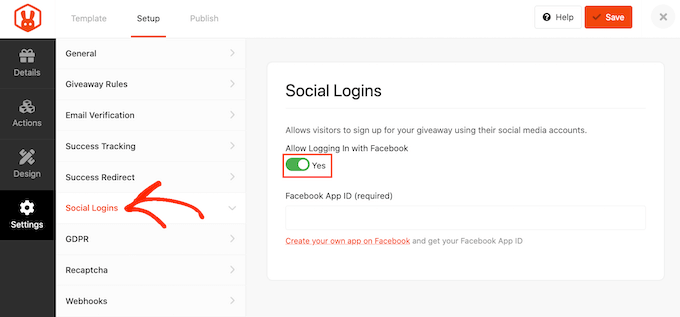
Depois disso, clique na guia “GDPR”. O Regulamento Geral de Proteção de Dados (GDPR) é uma lei da União Europeia (UE) que dá aos cidadãos da UE mais controle sobre seus dados pessoais.
Se você violar o GDPR, poderá receber uma multa ou até mesmo ser preso. Para ajudá-lo a cumprir o GDPR, o RafflePress pode solicitar o consentimento do visitante antes que ele participe do seu sorteio.
Para adicionar essa caixa de seleção, basta clicar no botão de alternância “GDPR Consent” para mudá-lo de “No” para “Yes”.
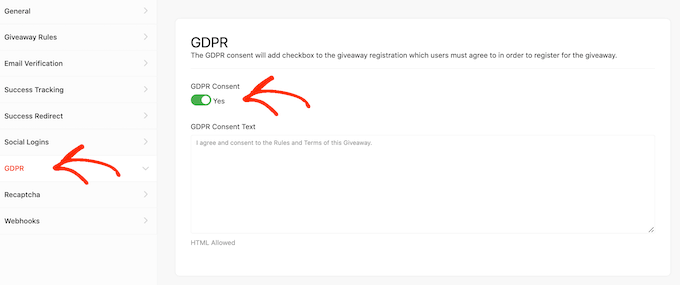
O RafflePress tem uma isenção de responsabilidade padrão do GDPR que será exibida aos visitantes, mas você pode editar a isenção de responsabilidade para adicionar qualquer informação que esteja faltando. Para obter mais informações sobre o tópico, consulte nosso guia definitivo para WordPress e conformidade com o GDPR.
Spammers e bots podem impedir que você atinja os objetivos do seu concurso. Com isso em mente, talvez você queira proteger seu concurso no Facebook com um recaptcha invisível.
Os captchas comuns geralmente solicitam que os usuários completem um quebra-cabeça, o que torna mais difícil para as pessoas participarem do seu sorteio no Facebook. A boa notícia é que os recaptchas invisíveis são executados em segundo plano, de modo que você pode bloquear os spammers sem aumentar o atrito com a experiência do usuário.
Para adicionar um recaptcha invisível ao seu concurso do Facebook, clique na guia “Recaptcha”. Depois disso, ative o botão “Ativar recaptcha invisível”.
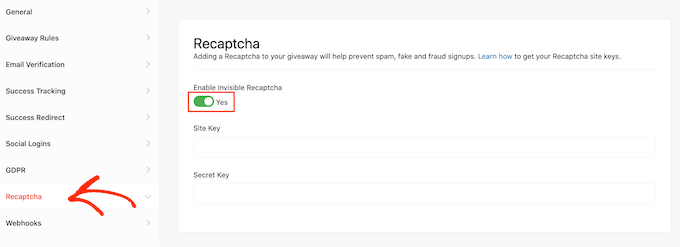
Para obter mais informações, consulte nosso guia sobre como adicionar o recaptcha ao WordPress.
Quando estiver satisfeito com a configuração do concurso do Facebook, clique no botão “Salvar” para armazenar suas alterações.
Etapa 5: Adicione sua oferta do Facebook a uma postagem ou página do WordPress
Você pode adicionar uma oferta do RafflePress ao seu site WordPress de algumas maneiras diferentes.
Você pode adicionar o concurso a qualquer página ou publicação usando o bloco RafflePress. Essa é uma ótima opção se você quiser incorporar o concurso do Facebook em uma publicação de blog ou outra página.
Para começar, basta abrir a página ou a postagem na qual você deseja incluir o brinde. Em seguida, clique no botão “+” e digite “RafflePress”. Você poderá então selecionar o bloco certo quando ele aparecer.
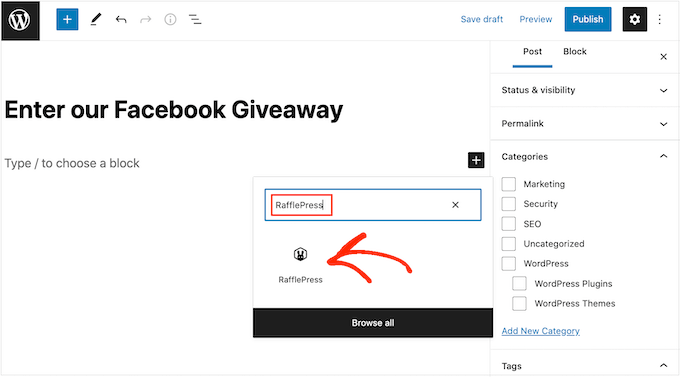
Depois de adicionar o bloco, abra o menu suspenso e escolha o sorteio do Facebook que você criou anteriormente. O bloco RafflePress agora mostrará uma visualização do concurso dentro do editor de blocos do WordPress.
Em seguida, você pode publicar ou atualizar a página para tornar o concurso ativo em seu blog ou site do WordPress.
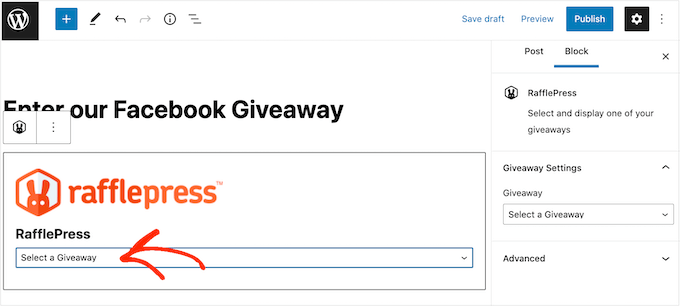
Você também pode adicionar o brinde a qualquer página, publicação ou área pronta para widget usando um shortcode. Isso é particularmente útil se você quiser exibir o concurso do Facebook em um widget da barra lateral para que ele apareça em todo o seu site.
No editor de brindes do RafflePress, vá em frente e clique na guia “Publicar”. A partir daí, clique em “WordPress Shortcode” e o RafflePress mostrará o shortcode que você pode usar.
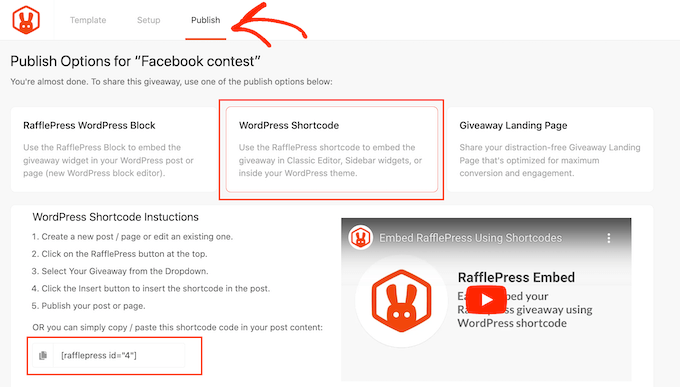
Basta copiar o código e adicioná-lo a qualquer página, postagem ou área pronta para widgets. Para obter mais detalhes, consulte nosso guia sobre como adicionar um shortcode no WordPress.
Outra opção é criar uma página de destino de brindes. Essa é uma ótima opção se você quiser uma página independente que possa ser facilmente compartilhada nas mídias sociais ou adicionada ao seu boletim informativo por e-mail.
No editor do RafflePress, selecione a guia “Publish” (Publicar). Em seguida, escolha “Giveaway Landing Page” e selecione o link “Click here…” (Clique aqui…).
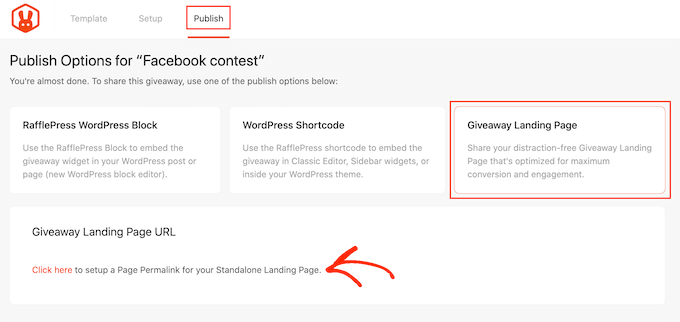
Em “Page Permalink” (Link permanente da página), digite o URL onde você deseja publicar sua página de destino de brindes.
Depois disso, basta clicar no botão “View” (Exibir).
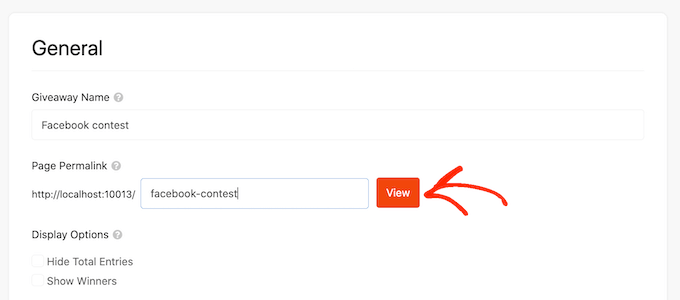
O RafflePress agora publicará seu brinde como uma página de destino.
Se você estiver usando o plug-in SeedProd page builder, poderá criar uma página de destino usando modelos prontos, blocos e um editor de arrastar e soltar. Em seguida, você pode adicionar seu brinde usando um bloco especial Giveaway.
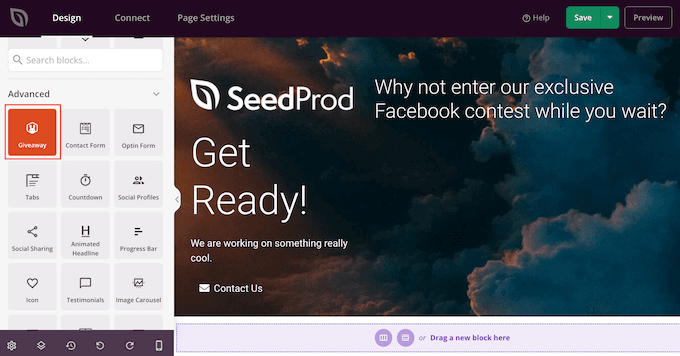
Esse bloco se integra ao RafflePress, de modo que você pode simplesmente arrastar e soltar o bloco no editor do SeedProd.
Em seguida, escolha a oferta do RafflePress que você criou anteriormente.
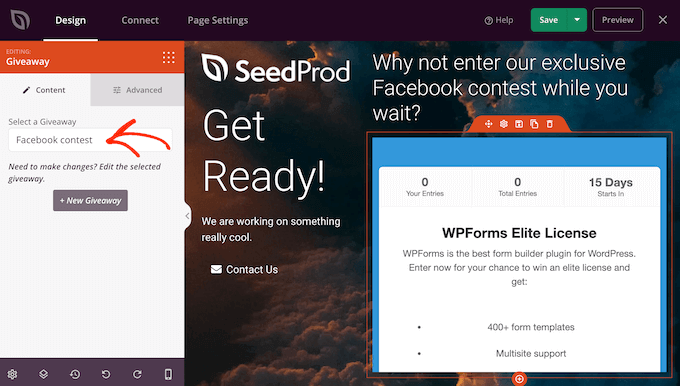
O SeedProd agora mostrará o brinde dentro de sua página de destino lindamente projetada.
Para obter mais informações sobre o SeedProd, consulte nosso guia passo a passo sobre como criar uma página de destino no WordPress.
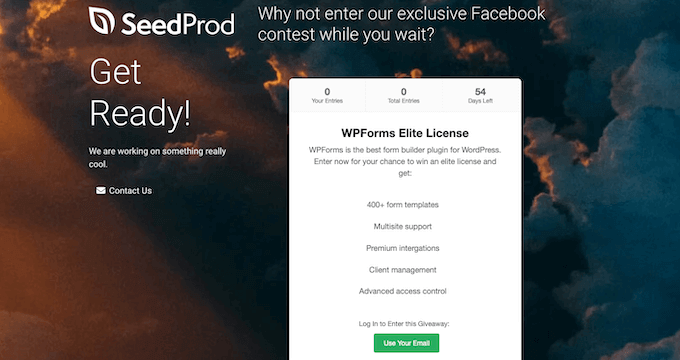
Etapa 6: Promovendo sua oferta no Facebook
Se o seu concurso do Facebook for um grande sucesso, é inteligente começar a promovê-lo antes de publicá-lo. Sua campanha pode até se tornar viral, o que o ajudará a obter mais inscrições e a atingir suas metas. Sua campanha pode até se tornar viral, o que o ajudará a obter mais inscrições e a atingir suas metas.
Você pode começar enviando um boletim informativo por e-mail para seus assinantes e anunciando a competição no Facebook em seus outros perfis de mídia social.
Outra opção é criar uma barra flutuante com um link para sua oferta no Facebook usando um plug-in como o OptinMonster.
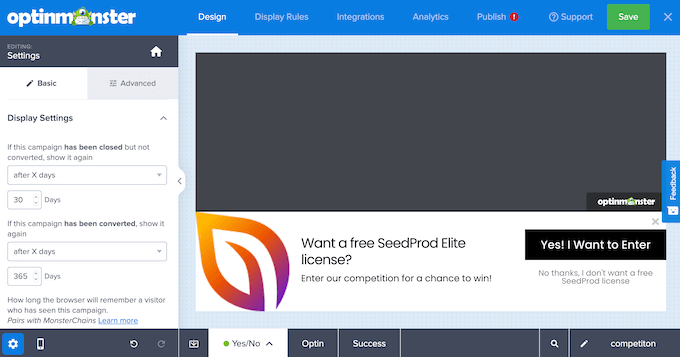
Você pode até mesmo usar o FOMO em seu site WordPress para obter mais inscrições, adicionando um cronômetro de contagem regressiva à barra flutuante.
O envio de notificações push da Web também pode aumentar o número de participantes. Por exemplo, você pode pedir aos assinantes da notificação por push que participem do sorteio ou indiquem amigos ou familiares que possam estar interessados em participar.
O PushEngage é a melhor ferramenta de notificação por push do mercado. Ela permite que você se conecte com os visitantes depois que eles saem do seu site, enviando-lhes mensagens push direcionadas sobre o seu concurso do Facebook.
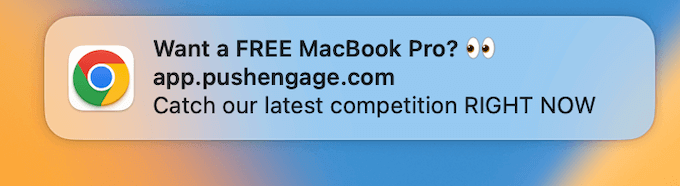
O PushEngage também possui recursos avançados, como testes A/B, notificações automatizadas por gotejamento, lembretes inteligentes de opt-in, campanhas com acionamento personalizado, opções de mensagens interativas e muito mais.
Etapa 7: Anúncio dos vencedores do sorteio
Quando o sorteio for encerrado, você precisará escolher um ganhador sortudo. O RafflePress automatiza todo o processo, portanto, basta acessar RafflePress ” Brindes.
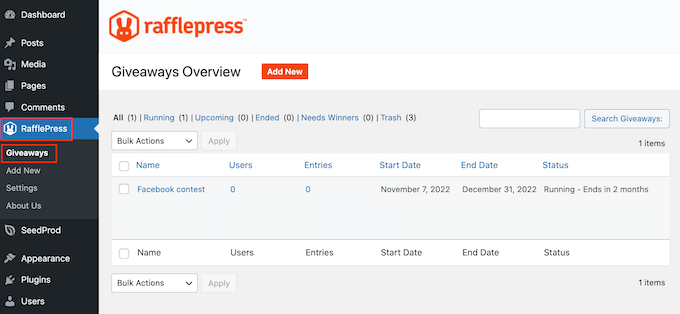
Se você programou o concurso para terminar automaticamente, basta localizar o sorteio e clicar no link “Need Winners”.
Se você não definiu uma data final para o sorteio do Facebook, poderá encerrá-lo manualmente passando o mouse sobre a competição e selecionando “End Now” (Encerrar agora).
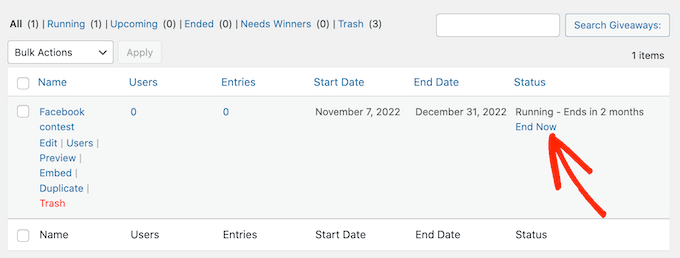
Depois disso, basta clicar no link “Need Winners” (Precisa de vencedores) que aparece.
Na página seguinte, o RafflePress mostrará todas as pessoas que entraram em seu concurso do Facebook. Basta digitar o número de ganhadores que você deseja selecionar e escolher se deseja permitir que e-mails não verificados ganhem.
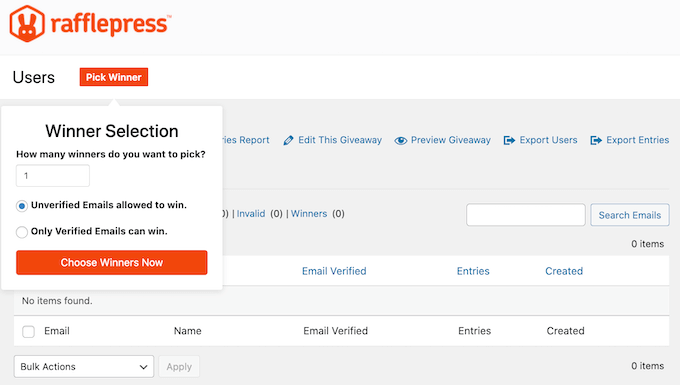
Se você planeja entrar em contato com o ganhador por e-mail, é recomendável garantir que somente pessoas com e-mails verificados possam ganhar.
Depois disso, basta clicar em “Choose Winners Now” (Escolher vencedores agora) e o RafflePress mostrará o vencedor destacado no topo da lista.
Também recomendamos anunciar o vencedor em sua página do Facebook. Se estiver enviando um prêmio físico, peça ao vencedor para compartilhar uma foto dele com o prêmio. Esse é um ótimo conteúdo para seus seguidores e também prova que seus concursos são genuínos.
Sempre que possível, recomendamos agradecer a todos os participantes por e-mail, pois isso o ajudará a construir um relacionamento mais forte com esses novos clientes potenciais e lhe dará outra oportunidade de mencionar a sua marca. Você pode até mesmo compartilhar um pequeno prêmio com todos os participantes, como um código de cupom para a sua loja on-line.
Para obter mais detalhes, consulte nossa análise completa do RafflePress.
Esperamos que este artigo tenha ajudado você a aprender como adicionar facilmente um brinde do Facebook no WordPress para aumentar o engajamento. Talvez você também queira ver nosso guia sobre como obter mais tráfego para seu site WordPress ou nossas escolhas dos melhores plug-ins do Facebook para WordPress.
Se você gostou deste artigo, inscreva-se em nosso canal do YouTube para receber tutoriais em vídeo sobre o WordPress. Você também pode nos encontrar no Twitter e no Facebook.





Syed Balkhi says
Hey WPBeginner readers,
Did you know you can win exciting prizes by commenting on WPBeginner?
Every month, our top blog commenters will win HUGE rewards, including premium WordPress plugin licenses and cash prizes.
You can get more details about the contest from here.
Start sharing your thoughts below to stand a chance to win!